Microsoft Edge 115) DevTools (的新功能
若要查看 Microsoft Edge DevTools 的最新功能,以及適用於 Microsoft Visual Studio Code 和 Visual Studio 的 Microsoft Edge DevTools 擴充功能,請閱讀這些公告。
若要保持最新狀態並取得最新的 DevTools 功能,請下載測試人員預覽版的 Microsoft Edge。 無論您是使用 Windows、Linux 或 macOS,請考慮使用 Canary (或其他預覽通道) 作為預設開發瀏覽器。 Beta、Dev 和 Canary 版本的 Microsoft Edge 會以個別應用程式的形式執行,並存於穩定發行的 Microsoft Edge 版本。 請 參閱Microsoft Edge 測試人員通道。
如需最新的公告,請遵循 Twitter 上的 Microsoft Edge 小組。 若要回報 DevTools 的問題或要求新功能,請在 MicrosoftEdge/DevTools 存放庫中提出問題。
將 DevTools 連線到 Azure Artifacts 符號伺服器的改善
在 Microsoft Edge 115 中,將 DevTools 連線到 Azure Artifacts 符號伺服器更容易且更容易自定義。 在舊版的 Microsoft Edge 中,若要向符號伺服器進行驗證,您必須 (Azure DevOps 中的 PAT) 產生個人存取令牌,然後將它們貼到 DevTools 中。 現在,只要您使用工作帳戶登入 Microsoft Edge,就可以使用 Microsoft Entra ID 連線到符號伺服器。
此外,您現在可以連線到多個符號伺服器,以防您需要從不同的 Azure DevOps 組織擷取來源對應表。 您也可以藉由在包含或排除清單中指定來源對應 URL,來篩選您希望 DevTools 從符號伺服器擷取的來源對應。
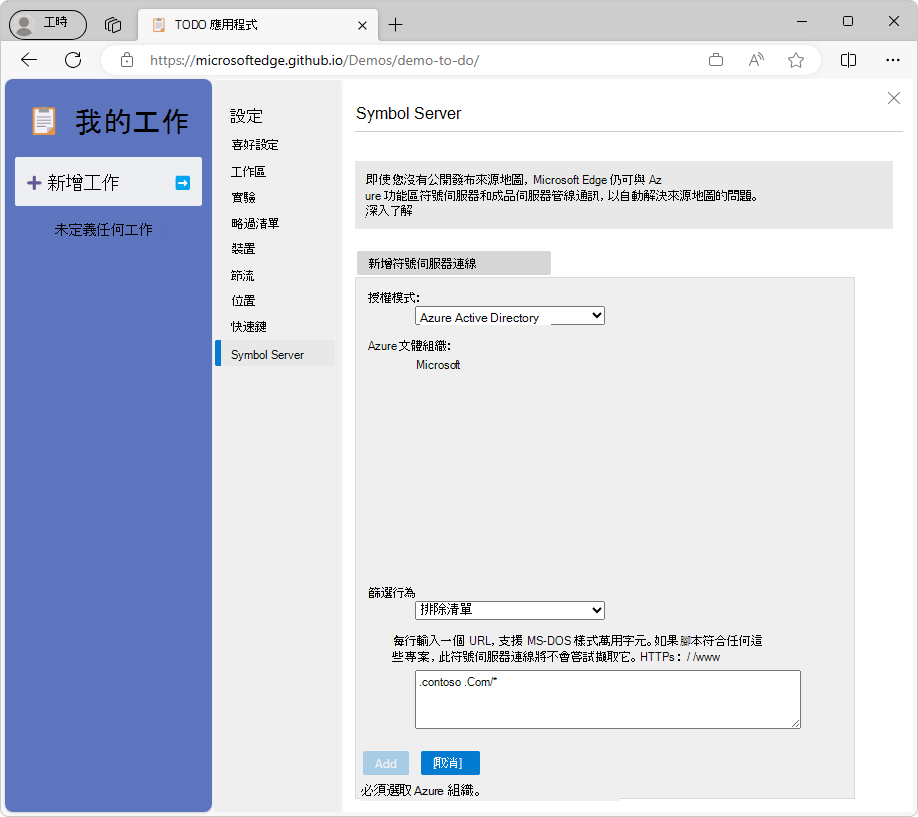
必須選取 Azure DevOps 組織訊息表示按兩下組織,或按一下它,然後按 Enter。
通配符
在 [ 篩選行為 ] 文字框中,支援下列通配符:
| 萬用字元 | 意義 |
|---|---|
| ? | 比對單一字元。 |
| * | 比對一或多個任何字元。 |
如果您選取 [排除清單],DevTools 會嘗試查閱腳本的任何來源對應,但URL符合清單中的其中一個專案除外。
如果您選取 [包含清單],DevTools 只會嘗試查閱來源對應,以尋找具有符合清單中其中一個專案之 URL 的腳本。 例如,假設您在 [篩選行為] 下拉式清單中選取 [包含列表],然後在 [篩選行為] 文本框中輸入下列內容:
https://cdn.contoso.com/*
https://packages.contoso.com/*
在此範例中,DevTools 只會嘗試解析符合這兩個 URL 模式的來源對應,而且不會嘗試載入其他腳本的來源對應。
另請參閱:
記憶體工具增強功能
在舊版的 Microsoft Edge 中,在 記憶體 工具中使用 時間軸分析 類型的配置檢測時, (稍後重新標示為 [ 時程表上的設定 ] 選項按鈕) 時, 記憶體 工具會每隔 50 毫秒取用堆積的範例。 不過,採用堆積大小的堆積縮放範例,因此在堆積大小為 200 MB 時,實際需要 1.5 秒才能產生此範例。 因此,在產生堆積範例之外,您的網站主要線程上所剩的時間很少。 當 時間軸上的配置檢測正在執行 時,您的 Web 內容看起來可能會停止回應或封鎖。
在 Microsoft Edge 115 中,堆積的取樣率現在會調整為產生範例所需的時間,釋放主線程,以便在分析時與 Web 內容互動。
![記憶體工具中的 [時間軸上的配置檢測] 分析選項](devtools-115-images/allocation-instrumentation-on-timeline.png)
此外,在舊版的 Microsoft Edge 中,堆積快照集有時會包含應該 (GC'd) 垃圾收集的物件。 在 Microsoft Edge 115 中,此問題已修正,且堆積快照集現在更精確。
另請參閱:
重新整理的DevTools圖示和按鈕
在 Microsoft Edge 115 中,DevTools UI 已使用新的圖示和按鈕進行轉換。 例如,在 來源 工具中偵錯時,呼叫堆棧中的目前框架會以右指藍色箭號表示。 此圖示與 Microsoft Visual Studio 和 Microsoft Visual Studio Code 中的偵錯圖示更為一致:
![]()
在舊版的 Microsoft Edge 中,在 [效能] 工具的 [自下而上] 檢視中,折疊和展開不正確轉譯之錄製活動的三角形按鈕。 在 Microsoft Edge 115 中,此問題已修正,您現在可以展開和折疊個別活動,以查看哪些函式正在呼叫它們:
![]()
另請參閱:
螢幕助讀程式在裝置模式中正確宣告下拉式清單狀態
在舊版的 Microsoft Edge 中,當這些功能表實際折疊時,螢幕助讀程式會不正確地將下拉功能表的狀態宣告為「展開」。 在 Microsoft Edge 115 中,此問題已修正,螢幕助讀程式現在會正確地將裝置模式下拉功能表的狀態宣告為「已折疊」或「展開」:
![在裝置模式中展開的 [節流] 下拉功能表](devtools-115-images/device-mode-dropdown.png)
另請參閱:
效能工具的程式代碼剖析改善
在效 能工具中 錄製配置檔時,V8 JavaScript 引擎會定期擷取所有執行中 JavaScript 函式的範例,以精確地報告餅圖中的 CPU 時間。 分析具有許多跨網域 iframe 的網站時,這些範例需要很長的時間才能收集。 這會導致顯著的額外負荷,使主線程變慢,進而在分析時降低網站的效能。 在 Windows 上的 Microsoft Edge 115 中,V8 會更有效率地收集這些範例,進而在分析時提升網站效能。
此外, 在效能 工具中,您現在可以在錄製配置檔時,在分析工具圖表中看到分析工具額外負荷的表示法。 這個時間區塊代表在錄製配置檔時取樣和剖析事件所需的CPU時間,並不代表您網站用戶實際遇到的CPU時間。 分析額外負荷 事件已新增至圖表,以協助您將效能調查焦點放在會影響實際使用者的 編譯程式代碼 和 評估腳本 事件,而不是在效 能工具中 進行分析時才需要時間的事件:
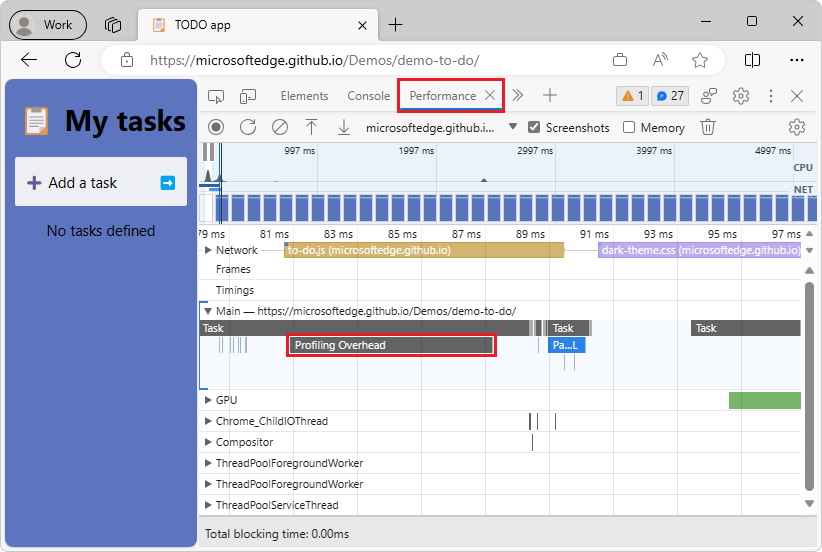
另請參閱:
- 如果 Windows 支援精確的睡眠 (4453767) ,請避免在取樣器線程中忙碌等候Gerrit 程式代碼檢閱
- 顯示 V8。以分析工具額外負荷 (4504370) 完成數據串行化時間Gerrit 程式代碼檢閱
- 問題1428605:啟用CPU分析時,V8 的程式代碼快取還原串行化速度為2-4×比一般未快取編譯慢
來自 Chromium 專案的公告
Microsoft Edge 115 也包含來自 Chromium 專案的下列更新: